

作者:Adela D. Louie, 最近更新:September 22, 2022
在將文件從舊設備傳輸到新 iPhone 的過程中,您是否遇到過“移動到 iOS 無法遷移“ 問題? 你試圖做些什麼來解決上述問題?
嗯,對許多人來說,高效地遷移到 iOS 非常重要,它可以幫助很多用戶方便地傳輸大量數據,如聯繫人、消息、照片、日曆等等。 如果您還沒有設置您的設備,這個應用程序的控制會很容易。 您可以將您仍然希望擁有的所有數據從您的 Android 設備傳輸到您的新 iPhone。 例如,您可以 將數據從您的 Android 手機傳輸到 iPhone X 設備.
在本文中,我們將討論一些我們可以使用或遵循的方法和方法,以確保我們能夠解決問題。 我們將列舉一些可能的解決方案來解決“移動到 iOS 無法遷移“ 問題。
所以,如果你想避免這個問題,或者你想確保你知道在發生上述問題時你必須做的事情,你必須閱讀這篇文章直到最後。
第 1 部分:如果發生“移動到 iOS 無法遷移”問題該怎麼辦?第 2 部分:總結一切
對如何解決在使用設備時可能出現的一些問題有一些想法是非常重要的。 當您打算將文件從設備傳輸到 iPhone 時,最值得注意的問題之一是“移動到 iOS 無法遷移“ 問題。
這可能會導致您在處理上述問題的時間跨度內延遲一些計劃等等。 為了能夠確保您在出現此問題時已做好準備,請查看您可以嘗試執行的可能修復列表。
如果出現可能的錯誤或問題,某人可能會做的最常見和最基本的事情之一就是轉向“On”飛行模式。 我們能夠避免網絡連接錯誤可能帶來的所有不可預見的問題。 轉“On” 您設備上的飛行模式,您必須按照以下步驟操作。
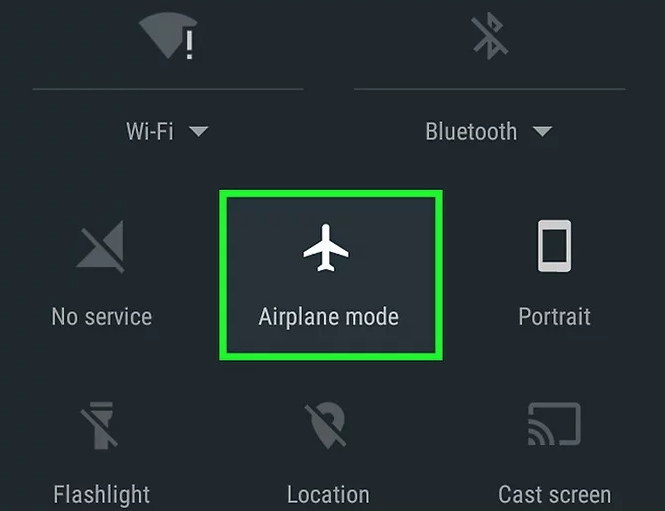
然後你必須打開你的“Wi-Fi” 在您擁有的兩個設備中仍打開飛行模式時進行連接。 這也將允許您在使用專用網絡時將文件從 Android 設備成功傳輸到新 iPhone。
您可以嘗試修復“移動到 iOS 無法遷移”問題是重新啟動您的設備。 此方法可能會消除所有阻礙您將文件從 Android 設備傳輸到新 iPhone 的錯誤和緩存錯誤。 讓我們根據您擁有的設備類型來看看您是如何做到這一點的,如下所示。
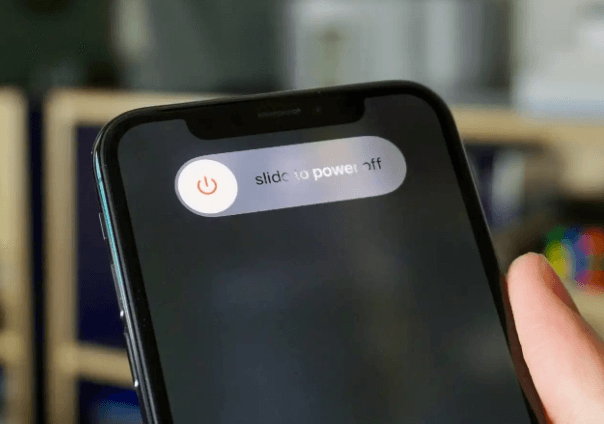
當您突然遇到“移動到 iOS 無法遷移” 問題是您的互聯網連接的安全性。 在擔心無法傳輸文件的問題之前,您必須確保已連接到 Wi-Fi。
您必須確保您的蜂窩數據已關閉。 正如我們之前提到的,此方法將使您使用私人連接,因此為了能夠避免任何類型的連接中斷,您必須關閉蜂窩數據。
您還必須關閉 Android 設備上的智能網絡開關,因為它也會影響您與新 iPhone 的連接,讓我們也檢查一下您如何執行以下方法的步驟。
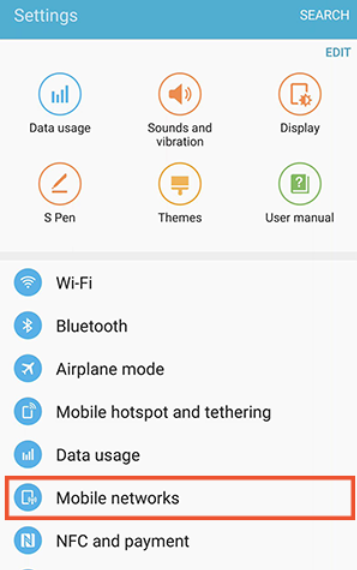
關於如何修復“移動到 iOS 無法遷移”問題,您必須檢查設備的兼容性。 您必須滿足某些要求才能使用應用程序傳輸文件,例如移動到 iOS 應用程序。
還必須提醒您,在傳輸文件時,兩個設備都必須連接到充電端口。 要檢查通過設備運行的操作系統的版本,您可以執行以下操作。
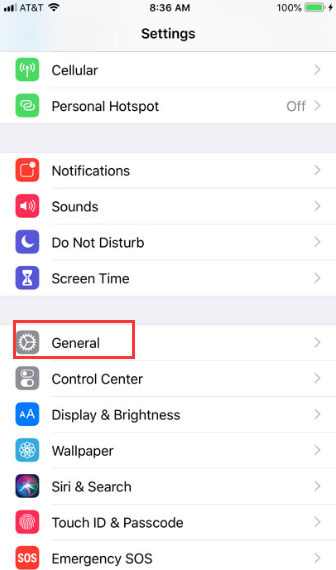
對於最後一種方法,我們有 FoneDog電話轉移 工具。 這是我們上面討論過的最推薦的。 在將文件從一台設備傳輸到另一台設備時,此工具是一個非常有效的合作夥伴。 它可以幫助您擺脫一些不再需要但仍保留在設備上的不必要文件。 當然,它可以幫助您通過“移動到 iOS 無法遷移“ 問題。
電話轉移
在iOS,Android和Windows PC之間傳輸文件。
輕鬆地在計算機上傳輸和備份短信,聯繫人,照片,視頻,音樂。
與最新的iOS和Android完全兼容。
免費下載

它還可用於備份您的數據、創建免費鈴聲,甚至將 HEIC 文件轉換為更兼容的文件,如 JPEG 或 PNG。 該工具也非常易於使用,可確保您有效地跨設備傳輸文件。 首先,讓我們看看如何使用它的步驟 頂級文件傳輸工具 解決“移動到 iOS 無法遷移“ 問題。

人們也讀如何將數據從iPhone傳輸到Android的指南將數據從 PC 傳輸到 Android 手機的 5 種合法方式
我們希望您學到了很多關於如何解決“移動到 iOS 無法遷移“ 問題。 對如何解決問題有想法非常重要,這樣在遇到問題時,您知道必須首先做的事情,然後嘗試。
發表評論
留言
熱門文章
/
有趣無聊
/
簡單難
謝謝! 這是您的選擇:
Excellent
評分: 4.8 / 5 (基於 64 個評論)